相信小伙伴们在做目标检测时,第一件事就是找数据集,然后就是对数据集进行标注。废话不多说,下面直接开始配置labellmg配置教程:
一、预有的环境(建议)(不想弄的话就在默认的环境里建就行啦)
用anaconda创建一个专属的虚拟环境,如创建一个环境名为yolo并带有python3.8的虚拟环境:
conda create -n yolo python=3.8
二、配置labellmg
1.下载labellmg包
在github上直接下载压缩包即可:HumanSignal/labelImg:LabelImg现在是Label Studio社区的一部分。Tzutalin创建的流行的图像注释工具不再积极开发,但您可以查看Label Studio,这是用于图像,文本,超文本,音频,视频和时间序列数据的开源数据标记工具。 (github.com)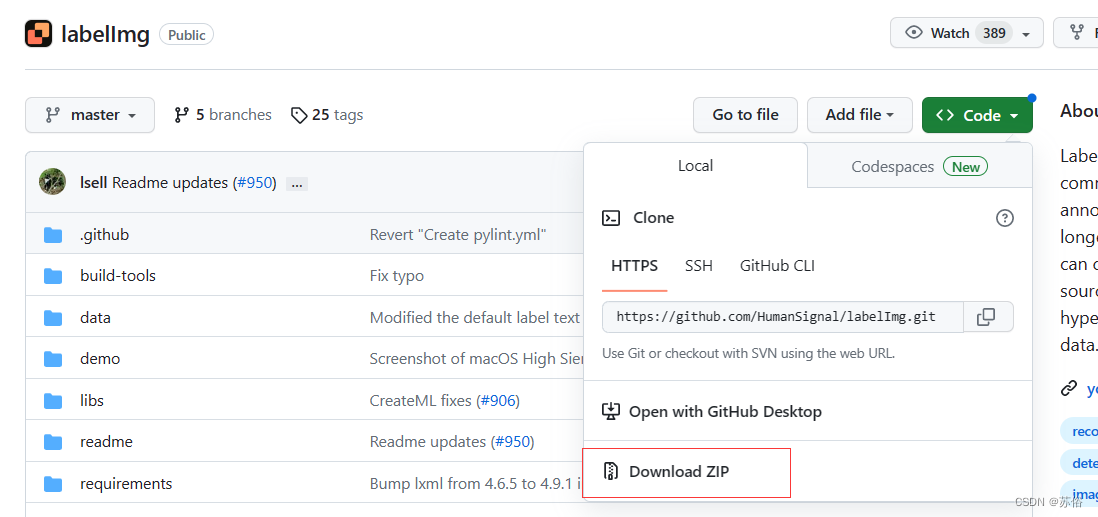
2.下载解压好了之后
可以先打开这个labellmg文件,在data的predefined_classes.txt文件中改成你要标注的标签名
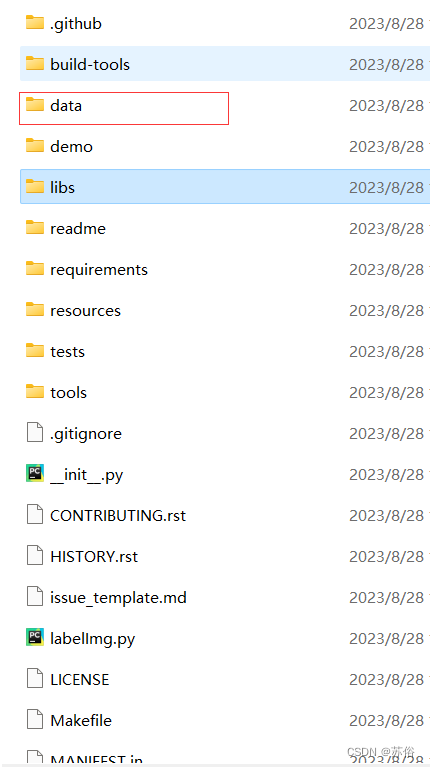

然后激活环境:
conda activate yolo
3.再下载几个安装包
conda install pyqt=5
conda install -c anaconda lxml
conda install PyQt5-tools4.安装完成后再进入你解压好的labellmg文件夹中运行cmd并激活环境

5.然后再运行下面这行代码
pyrcc5 -o libs/resources.py resources.qrc现在,我们已经在yolo环境中安装好labelimg的依赖环境了,输入
python labelimg.py
就会进到labellmg中
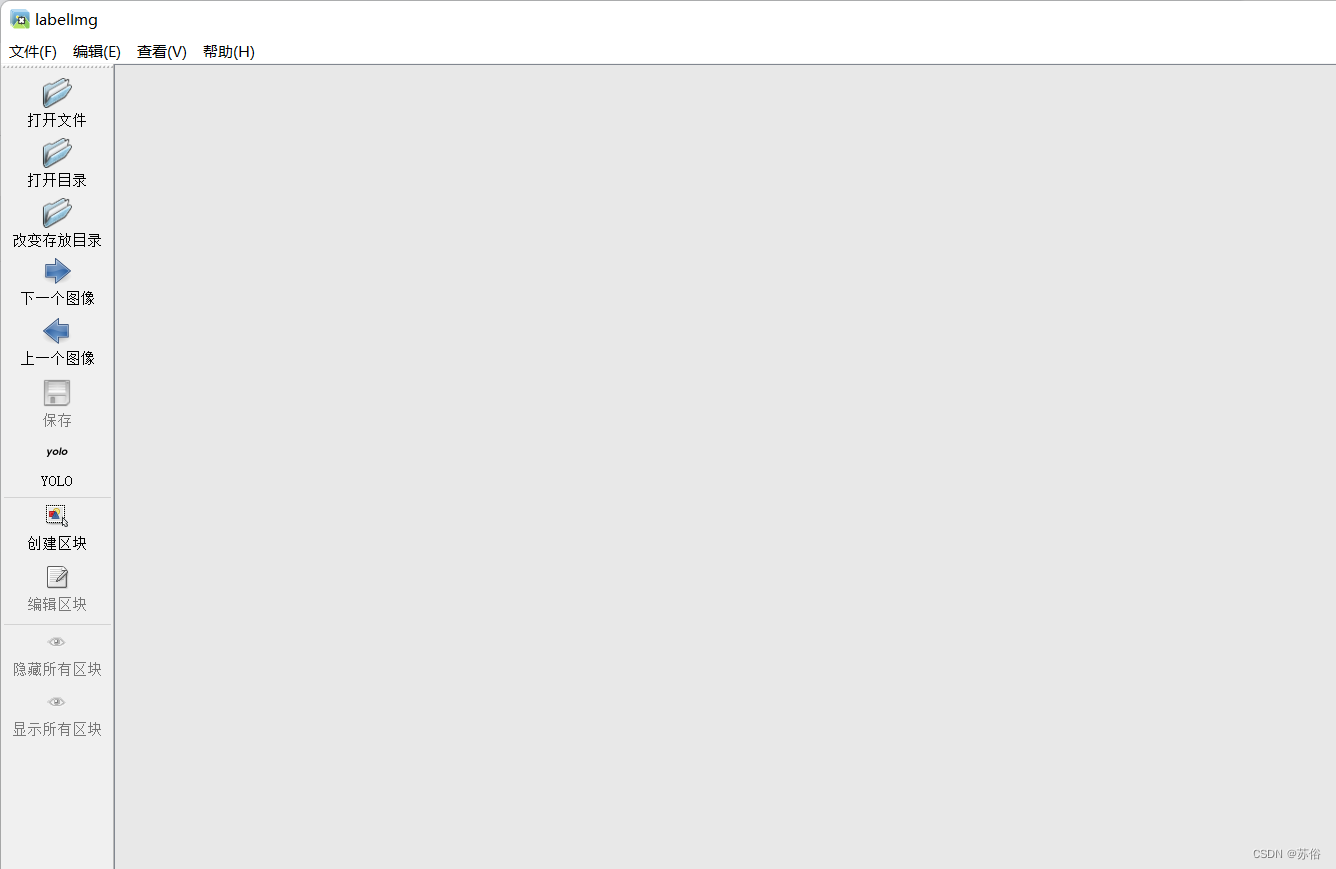
先配置好保存的标注信息类型
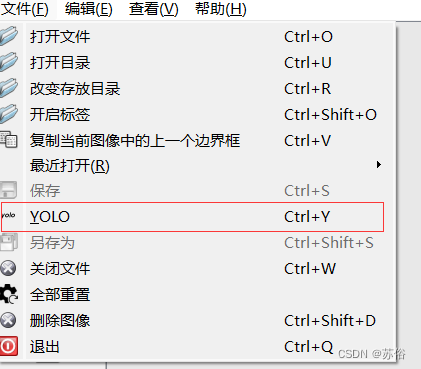
然后打开文件或者目录就可以进行拉框了
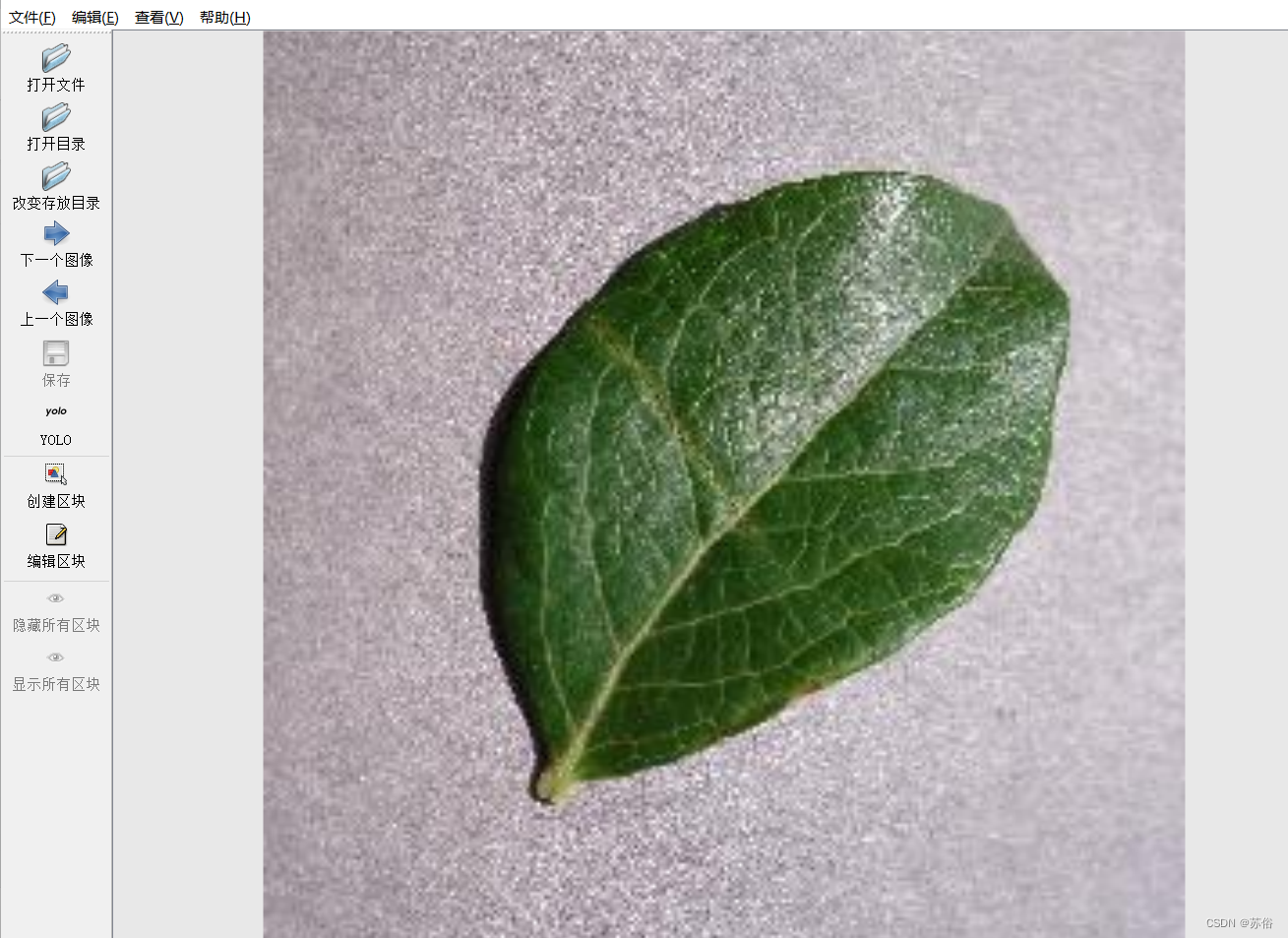
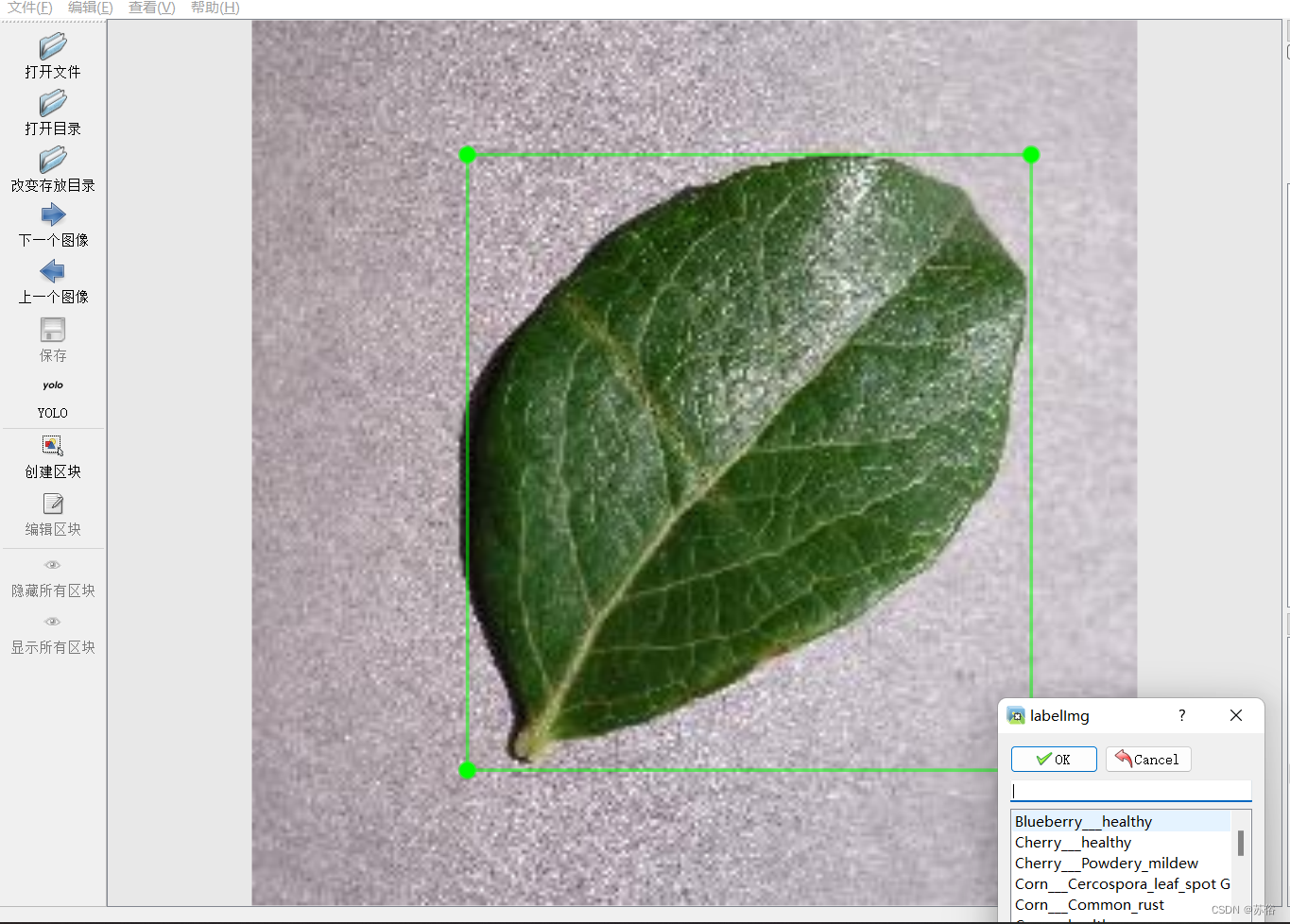
选择标签后别忘保存哦!!!
会默认保存到相同文件夹下跟图片相同文件名的txt文件
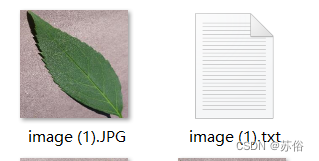
三、总结
每次拉框的步骤:
1.在labellmg所在文件夹下输入cmd或者cmd先cd到labellmg所在文件夹下
2.激活虚拟环境(没有弄anaconda的不用激活):
conda activate yolo3.运行下面这个代码即可打开:
python labelimg.py







 本文介绍了如何在Python环境中配置Labellmg工具进行目标检测的数据集标注,包括创建虚拟环境、安装依赖、设置保存路径以及标注流程的详细步骤。
本文介绍了如何在Python环境中配置Labellmg工具进行目标检测的数据集标注,包括创建虚拟环境、安装依赖、设置保存路径以及标注流程的详细步骤。
















 1928
1928

 被折叠的 条评论
为什么被折叠?
被折叠的 条评论
为什么被折叠?








